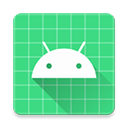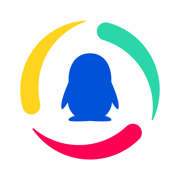QQ语音聊天声音不稳定解决方案:如何应对声音忽大忽小的问题
嘿,小伙伴们!是不是经常遇到用QQ语音聊天时,自己的声音像坐过山车一样,忽大忽小,让对方听得一头雾水?别急,今天就给大家支个招,教你几招轻松搞定这烦人的问题,让你的语音聊天顺畅无阻!接下来,咱们就一起来看看具体的操作步骤吧,保证你一看就会,一试就灵!
QQ语音时麦克风声音忽大忽小怎么调整?
一、关闭QQ自动调节麦克风音量:
1、首先我们登录QQ,在QQ主界面板打开“设置”。

2、在系统设置窗口中选择“基本设置”下的“音视频通话”选项卡。

3、然后在右侧“音视频通话:麦克风”中选择本地麦克风设备,如笔者的“麦克风(Realtek High Definition Audio)”。
之后将“音量”设置为98(防破音,不上100),去掉勾选的“自动调节麦克风音量”选项。

二、关闭麦克风加强:
1、右键任务栏的小喇叭图标,点击“录音设备”进入属性设置。

2、然后在“录制”选项卡中,右键“麦克风”→“属性”。

3、在“级别”选项卡中,将“麦克风”设置为98(防破音,不上100),“麦克风加强”设置为最低0.0dB,确定即可。

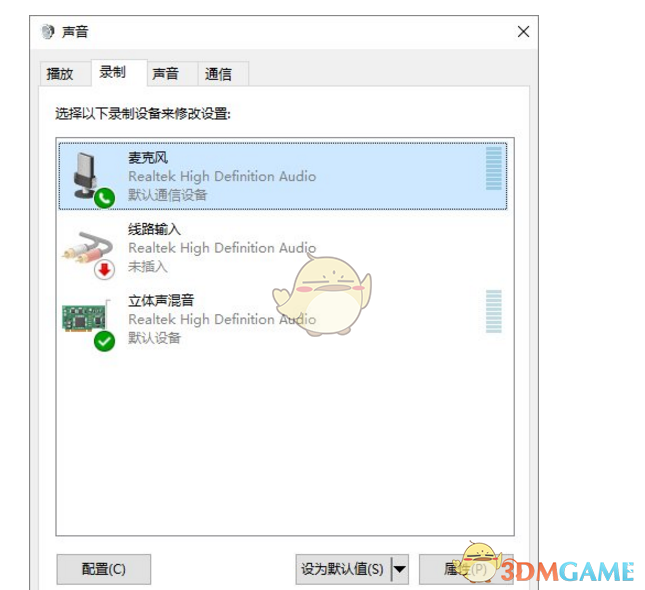
通过以上方法,我们就能解决QQ语音时麦克风声音忽大忽小的问题,希望对大家有所帮助。